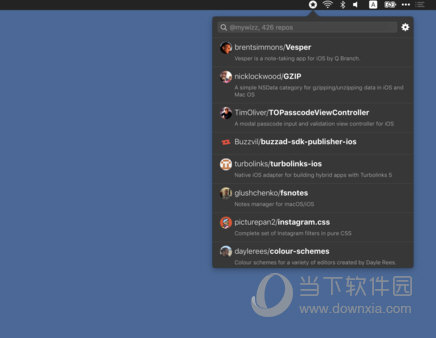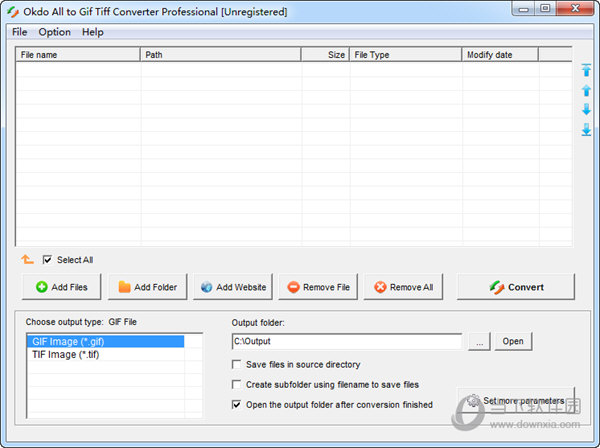win10系统如何更改开机问候语?win10系统更改开机问候语方法下载
最近几天有win10系统用户在使用电脑的时候,突然想更改电脑的开机问候语,但是却不知道应该如何操作,那么应该如何更改开机问候语呢?今天这篇教程就为大家介绍win10系统更改开机问候语的操作方法。感兴趣的小伙伴一起来看看吧。
解决方法
1、“win+r键”打开运行窗口。
2、输入regedit,点击确认。
3、在注册表页面定位到以下位置。HKEY_LOCAL_MACHINE/SOFTWARE/Microsoft/Windows NT/CurrentVersion/Winlogon。
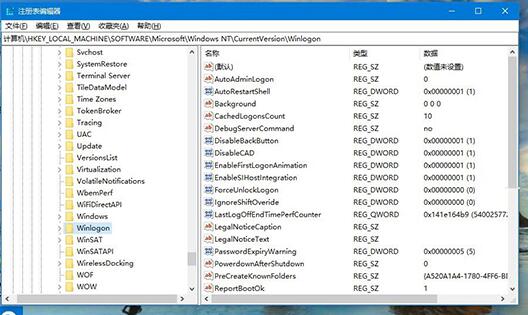
4、知识兔双击LegalNoticeCaption对其数据内容填入想要的文字。

5、知识兔双击LegalNoticeText对其数据内容填入想要的文字。这样之后开机的问候语就修改好了。
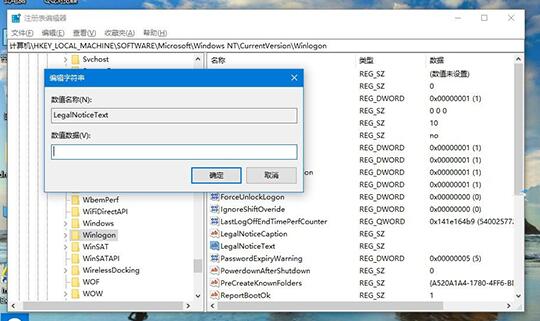
下载仅供下载体验和测试学习,不得商用和正当使用。
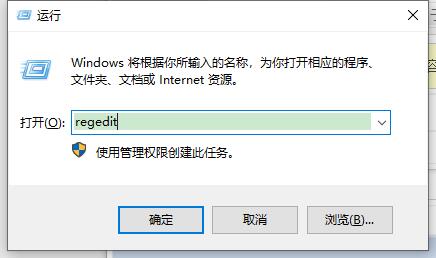

![PICS3D 2020破解版[免加密]_Crosslight PICS3D 2020(含破解补丁)](/d/p156/2-220420222641552.jpg)